O termo "alinhamento" geralmente especifica a aparência e a orientação das bordas de um parágrafo -- texto alinhado à esquerda, texto alinhado à direita, texto centralizado ou texto "justificado" (alinhado uniformemente das margens esquerda para direita). No alinhado à esquerda - o alinhamento mais comum - a borda esquerda do parágrafo está alinhada com a margem esquerda.
Além disso, o "alinhamento vertical" determina a posição para cima/para baixo do texto dentro de um espaço definido no documento -- como a colocação de um título em uma página de quebra de seção.
-
Selecione o texto que você deseja alinhar.
-
Na guia Página Inicial , no grupo Parágrafo , clique em Alinhar


-
Selecione o texto que você deseja centralizar.
-
Na guia Página Inicial , no grupo Parágrafo , clique em Central

-
Selecione o texto que você deseja centralizar.
-
Na guia Layout ou Layout de Página, clique no Iniciador de Caixa de Diálogo

-
Na caixa Alinhamento Vertical, clique em Centralizar.
-
Na caixa Aplicar a, clique em Texto selecionado e clique em OK.
Quando você "justifica" o texto em um documento Word, você dá ao texto bordas retas em ambos os lados do parágrafo. A justificativa estende cada linha do texto da margem esquerda para a margem direita. A justificação do texto pode transformar a última linha do texto em um parágrafo consideravelmente menor do que as outras linhas.
-
Selecione o texto que você deseja justificar.
-
Na guia Página Inicial , no grupo Parágrafo , clique em Justificar

Dicas:
-
No grupo Parágrafo, clique no Inicializador de Caixa de Diálogo

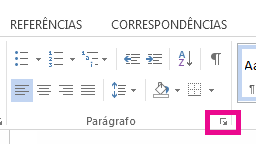
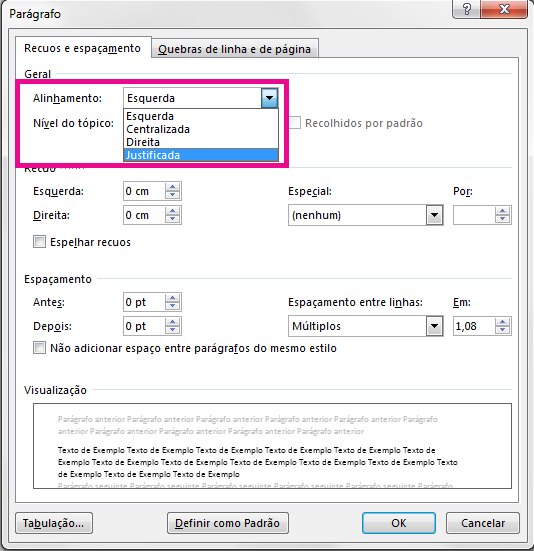
-
Você também pode usar o atalho de teclado, Ctrl + J para justificar seu texto.
No Office Word 2007, você pode escolher uma seleção de folhas de rosto predefinidas para criar um documento com aparência profissional de forma rápida e fácil.
-
Na guia Inserir, vá até o grupo Páginas e clique em Folha de Rosto.

-
Clique na página de capa que quiser.
Uma folha de rosto sempre é adicionada ao início do documento aberto.










